Logic Pro 使用手册
- 欢迎使用
- 触控栏快捷键
-
-
- 了解附带的乐器
- 词汇表

Logic Pro 旧有 Ducker
“闪避”是一种无线电和电视广播中常用的技术。当 DJ 或播音员在播放音乐时讲话,音乐的音量会自动降低。当讲话结束时,音乐将自动提高到原始音量。Ducker 是一种使用现有录音来获得这种效果的简单方法。它不能实时工作。
【注】由于技术原因,Ducker 只可以插入到输出和辅助通道条中。
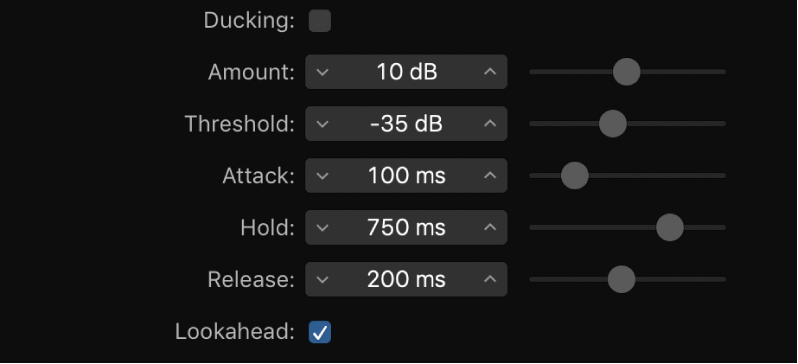
Ducker 参数
闪避复选框:打开或关闭闪避。
“数量”滑块和栏:设定音乐混音通道条的音量减少量,实际上这就是输出信号。
“临界值”滑块和栏:设定按照“数量”滑块确定的值降低音乐混音输出音量之前,侧链信号必须达到的最低音量。如果侧链信号音量未达到临界值,音乐混音通道条音量将不受影响。
“起音”滑块和栏:控制音量被降低的速度。如果您想要音乐混音信号渐弱,请将此滑块设定为较高的值。“起音”值也控制在信号音量达到临界值前是否降低。这种情况越早发生,导致的延迟就越多。
【注】Ducker 不能配合现场直播(实时)闪避信号使用。闪避信号必须是现有的录音。 Logic Pro 需要在播放前分析信号音量,以预定义闪避的起始点。
“保持”滑块和栏:定义音乐混音通道条的音量降低的时间长度。此控制防止快速变化的侧链音量可能产生的颤振效果。如果侧链音量在临界值附近徘徊,而不是明显地超出或低于临界值,请将“保持”参数设定为较高的值,以补偿任何快速的音量减少。
“释音”滑块和栏:控制音量返回到原始音量的速度。如果您希望音乐混音在讲话后慢速渐变上升,请将其设定为较高的值。
提前复选框:打开以确保 Ducker 在处理前读取传入的信号。这样不会造成延迟,它主要用于速度较慢的电脑上。
使用 Ducker 插件
在 Logic Pro中,将 Ducker 插入辅助通道条。
将所有要进行“闪避”(动态降低混音音量)的通道条输出分配到一个总线(步骤 1 中选取的辅助通道条)。
在 Ducker 插件窗口标头中,从“侧链”弹出式菜单中选取传输闪避(声乐)信号的总线。
【注】跟其他所有带侧链功能的插件不同,Ducker 侧链在通过插件后与输出信号混合。这确保了输出时能听到闪避侧链信号(旁白)。
调整 Ducker 参数。